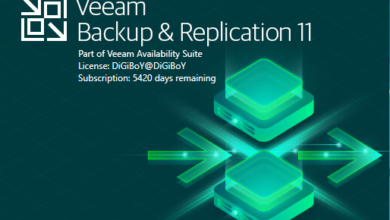کند بودن وردپرس

آیا تاکنون به این موضوع فکر کرده اید که چگونه پلاگین های وردپرس بر زمان بارگذاری سایت تاثیر می گذارند؟ پلاگین های وردپرس به شما این امکان را می دهند که ویژگی های متنوعی به سایت اضافه کنید ، همچنین پلاگین ها می توانند سرعت وب سایت وردپرسی را تحت تاثیر قرار دهند. در این مقاله، در مورد اینکه چگونه پلاگین های وردپرس بر زمان بارگذاری سایت تأثیر می گذارند و چگونه می توان آن ها را به طور موثر تر کنترل کرد صحبت خواهد شد.
پلاگین های وردپرس چگونه عمل می کنند؟
پلاگین های وردپرس عملکردی مانند اپلیکیشن ها برای یک سایت وردپرس دارند. شما با نصب آن ها ویژگی های بیشتری مانند فرم تماس، گالری عکس، یا فروشگاه الکترونیک را می توانید به وب سایت خود اضافه کنید.
هنگام بازدید کاربران از هر وبسایت ، WordPress ابتدا فایل های اصلی و سپس تمام پلاگین های فعال را بارگذاری می کند.
چگونه پلاگین ها زمان بارگذاری سایت را تحت تاثیر قرار می دهند؟
پلاگین های وردپرس دارای قابلیت ها و ویژگی های متفاوت هستند. به عنوان مثال، برخی از پلاگین ها درخواست های پایگاه داده را در قسمت Backend ایجاد می کنند، در حالی که برخی دیگر از پلاگین ها در front-end ، فایل های assets مانند فایل استایل شیت CSS، فایل های جاوا اسکریپت، تصاویر و… را لود میکند.
درخواست ایجاد پایگاه داده و لود assets ، باعث افزایش زمان لودشدن سایت خواهد شد. اکثر پلاگین ها یک درخواست HTTP برای بار گیری assets مانند اسکریپت ، CSS و تصاویر ایجاد می کنند. هر درخواست زمان بارگذاری صفحه سایت را افزایش می دهد. اما اگر این کار به درستی انجام شود، تأثیر عملکرد اغلب بسیار ناچیز خواهد بود. با این حال، اگر از پلاگین های متعددی استفاده کنید که درخواست های HTTP بیش از حد برای بارگذاری فایل ها و assets را ایجاد کنند، این کار بر عملکرد سایت و تجربه کاربر تاثیر می گذارد.
چگونه فایل های لودشده توسط پلاگین های وردپرس را بررسی کنیم؟
برای تشخیص اینکه چگونه پلاگین ها بر زمان لودشدن صفحه تاثیر می گذارند، باید فایل هایی که توسط پلاگین های وردپرس بارگذاری شده اند را بررسی نمایید. ابزارهای زیادی نیز برای دیدن نحوه بارگذاری فایل ها توسط پلاگین ها وجود دارد. شما می توانید از ابزار توسعه دهنده مرورگر خود (مانند Inspect در Google Chrome و Inspect Element در Firefox) استفاده کنید.
برای این کار کافی است در وبسایت خود کلیک راست کرده و Inspect را انتخاب کنید. سپس روی زبانه “Network” کلیک کرده و وب سایت خود را دوباره لود نمایید. در صفحه بارگذاری مجدد، شما می توانید چگونگی بارگیری هر فایل توسط مرورگر را ببینید.
همچنین می توانید برای دیدن نحوه بارگذاری فایل ها توسط پلاگین ها از ابزارهایی مانند Pingdom و GTmetrix نیز استفاده کنید. این ابزارها تمام فایل های بارگذاری شده و زمان بارگذاری هر فایل را به شما نشان می دهند.
حداکثر تعداد پلاگین برای هر سایت چند مورد است؟
ممکن است این سوال برای شما پیش بیاید که چه تعداد پلاگین می توانید در سایت خود استفاده کنید و از چه تعداد بیشتر، خیلی زیاد محسوب می شود؟! پاسخ این سوال بستگی به مجموعه پلاگین هایی دارد که در وبسایت خود استفاده می کنید.
تمام پلاگین هایی که به خوبی کدگذاری شدهاند سعی می کنند تا فایل هایی که بارگذاری می کنند را به حداقل برسانند. اما به دلیل اینکه تمان توسعه دهندگان پلاگین دقت و مهارت کافی ندارند، برخی پلاگین ها همه فایل ها را روی همه صفحات بارگذاری می کنند، حتی زمانی که به ان فایل ها نیازی نیست.
اگر از تعداد زیادی از پلاگین ها استفاده کنید، این کار بر عملکرد وبسایت شما تاثیرگذار خواهد بود.
چگونه عملکرد پلاگین های وردپرس را کنترل کنید؟
مهمترین کاری که می توانید در سایت WordPress خود انجام دهید این است که فقط از پلاگین هایی استفاده کنید که بهخوبی کدگذاری شدهاند، بازخوردها و نظرات نسبت به آن ها خوب باشد و توسط منابع مورداعتماد توسعه داده شدهاند.
اگر متوجه شوید که یک پلاگین وردپرس روی بارگذاری سایت شما تأثیر می گذارد، به دنبال پلاگین بهتری که کار مشابهی را انجام می دهد باشید.
سپس، شما برای بهبود سرعت و عملکرد سایت خود باید شروع به استفاده از caching و CDN کنید.
یکی دیگر از عواملی که باید مدنظر داشته باشید، میزبانی(hosting) وب سایت است. اگر سرورهای میزبانی شما به درستی بهینه سازی نشده باشند، زمان پاسخ (زمان بارگذاری) سایت شما افزایش می یابد. به عبارت دیگر، نه تنها پلاگین ها، بلکه عملکرد کلی سایت شما نیز کندتر خواهد بود. اطمینان حاصل کنید که از یکی از بهترین شرکت های میزبانی WordPress استفاده می کنید.
و آخرین راه حل حذف پلاگین های غیر ضروری است. پلاگین های نصب شده در وبسایت خود بررسی کرده و در صورت امکان برخی از آن ها را حذف کنید. مطمئنا این راه حل ایدهآل نیست، اما بخاطر افزایش سرعت گاهی لازم است این کار را انجام دهید.
روش بهینه سازی Assets پلاگین وردپرس به صورت دستی
کاربران حرفهای WordPress می توانند چگونگی بارگیری فایل های پلاگین های وردپرس در سایت خود را مدیریت کنند. انجام این کار نیاز به اطلاعاتی راجع به برنامه نویسی و برخی از مهارت های رفع اشکال دارد.
یک راه مناسب برای بارگیری اسکریپت ها و دستورالعمل ها در WordPress استفاده از توابع wp_enqueue_style و wp_enqueue_script است. اکثر توسعه دهندگان پلاگین WordPress از این توابع برای بارگذاری فایل های پلاگین استفاده می کنند.
WordPress می تواند با استفاده از برخی توابع به راحتی بارگذاری اسکریپت ها و دستورالعمل ها را غیر فعال کند.
با این حال، اگر فقط بارگذاری اسکریپت ها و استایل شیت ها را غیرفعال کنید، پلاگین های شما دچار نقص شده و به درستی کار نمی کنند. برای رفع این مشکل، شما باید اسکریپت ها و دستورالعمل ها را کپی و در فایل تم جاوا اسکریپت و استایل شیت قرار دهید.
به این ترتیب شما قادر خواهید بود همه فایل ها را تنها یک بار بارگذاری کنید، درخواست HTTP را به حداقل رسانده و به طور موثر زمان بارگذاری صفحه خود را کاهش دهید.
حال ببینید چگونه به راحتی می توان فایل های اسکریپت و استایل شیت در WordPress غیرفعال کرد.
روش غیرفعال کردن Stylesheets پلاگین ها در وردپرس
ابتدا، شما باید نام یا دسته Stylesheets ای را که قصد غیرفعال کردن آن را دارید، پیدا نمایید. برای اینکار می توانید از ابزار inspect مرورگر خود استفاده کنید.
بعد از پیدا کردن شاخه Stylesheets مدنظر خود ، می توانید با اضافه کردن این کد به فایل functions.php قالب و یا یک پلاگین خاص ، آن را غیر فعال کنید.
add_action( ‘wp_print_styles’, ‘my_deregister_styles’, 100
);
function my_deregister_styles() {
wp_deregister_style( ‘CSS Stylesheets’ );
}
شما می توانید تعدادی از دسته استایل شیت را که می خواهید غیرفعال کنید را داخل این تابع قرار دهید. برای مثال، اگر میخواهید بیش از یک استایل شیت پلاگین را غیر فعال کنید، میتوانید این کار را انجام دهید :
add_action( ‘wp_print_styles’, ‘my_deregister_styles’, 100
);
function my_deregister_styles() {
wp_deregister_style( ‘CSS Stylesheets1’ );
wp_deregister_style( ‘CSS Stylesheets2’ );
wp_deregister_style( ‘CSS Stylesheets3’ );
}
به یاد داشته باشید که بجای عبارت CSS Stylesheets ، می بایست نام Id استایل شیت مدنظر خودرا جایگزین نمایید. غیرفعال کردن این استایل شیت ها بر ویژگی های پلاگین در وبسایت شما تاثیر می گذارد. شما باید محتویات هر Stylesheets ای که غیرفعال کردهاید را کپی و آن را در فایل قالب وردپرس خود قرارداده و یا به عنوان CSS سفارشی اضافه کنید.
روش غیرفعال کردن جاوا اسکریپت پلاگین در وردپرس
درست مانند Stylesheets ، باید دستهی فایل جاوا اسکریپت را بیابید تا بتوانید آن را غیرفعال کنید. اما برای این کار نمی توانید ابزار inspect را بکار ببرید. شما نیاز به کاوش دقیق و عمیق در فایل های پلاگین برای یافتن دستهی پلاگین برای بارگذاری اسکریپت دارید.
راه دیگر برای پیدا کردن همه دسته های استفاده شده توسط پلاگین این است که این کد را در فایل functions.php قالب خود اضافه کنید:
function wpb_display_pluginhandles() {
$wp_scripts = wp_scripts();
$handlename .= “<ul>”;
foreach( $wp_scripts->queue as $handle ) :
$handlename .= ‘<li>’ . $handle .'</li>’;
endforeach;
$handlename .= “</ul>”;
return $handlename;
}
add_shortcode( ‘pluginhandles’, ‘wpb_display_pluginhandles’);
بعد از اضافه کردن این کد، شما می توانید از کدکوتاه سرعت(کد میانبر) [pluginhandles] برای نمایش لیست دسته اسکریپت پلاگین استفاده کنید.
اکنون که شما دارای دسته های اسکریپت هستید، می توانید با استفاده از کد زیر به راحتی ان ها را غیرفعال کنید:
add_action( ‘wp_print_scripts’,
‘my_deregister_javascript’, 100 );
function my_deregister_javascript() {
wp_deregister_script( ‘contact-form-7’ );
}
شما همچنین می توانید از این کد برای غیرفعال کردن اسکریپت های چندگانه استفاده کنید:
add_action( ‘wp_print_scripts’,
‘my_deregister_javascript’, 100 );
function my_deregister_javascript() {
wp_deregister_script( ‘contact-form-7’ );
wp_deregister_script( ‘gdwpm_lightbox-script’ );
wp_deregister_script( ‘another-plugin-script’ );
}
در حال حاضر، همانطور که قبلا ذکر شد، با غیر فعال کردن این اسکریپت ها پلاگین های شما به درستی کار نخواهد کرد.
برای جلوگیری از این مشکل، باید جاوا اسکریپت را با هم ترکیب کنید، اما گاهی اوقات این کار به درستی انجام نمی شود، بنابراین باید بدانید که چه کار کنید.
می توانید مانند بسیاری از کاربران ، این کار را با سعی و خطا یاد بگیرید ، اما توصیه می شود در سایتی که به صورت فعال است این سعی و خطا را امتحان نکنید.
روش بارگذاری یک اسکریپت فقط در صفحات خاص وردپرس
اگر می دانید یک اسکریپت پلاگین را برای بارگذاری بر روی یک صفحه خاص در وب سایت خود نیاز دارید، می توانید پلاگین را فقط در آن صفحه خاص فعال کنید. به این ترتیب اسکریپت در همه صفحات دیگر سایت شما غیرفعال شده و فقط زمانی که مورد نیاز است بارگیری می شود.
چگونگی بارگذاری اسکریپت ها در صفحات خاص اینجا آورده شده است:
add_action( ‘wp_print_scripts’, ‘my_deregister_javascript’,
100 );
function my_deregister_javascript() {
if ( !is_page(‘Contact’) ) {
wp_deregister_script( ‘contact-form-7’ );
}
}
این کد به سادگی اسکریپت contact-form-7 را بر روی تمام صفحات غیر از صفحه خاصی که مد نظر شماست غیرفعال می کند.